

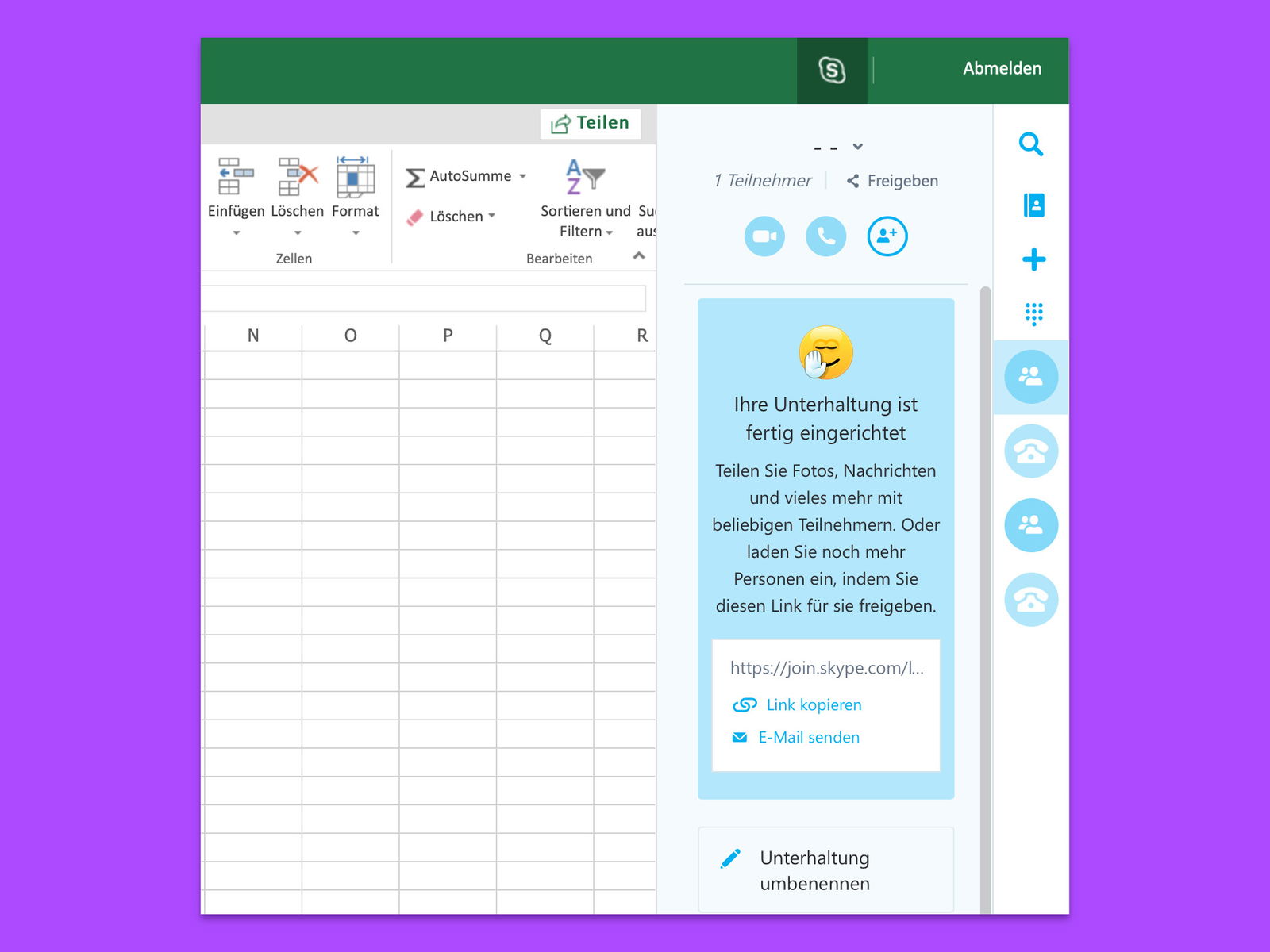
Chatten beim Arbeiten an Office-Docs
Wer über die Browser-Versionen von Microsoft Office-Programmen gemeinsam mit anderen an Dokumenten, Tabellen oder Präsentationen arbeitet, will sich auch über die Inhalte absprechen. Microsoft macht dies einfach und hat eine Chat-Funktion direkt in die Online-Apps integriert.
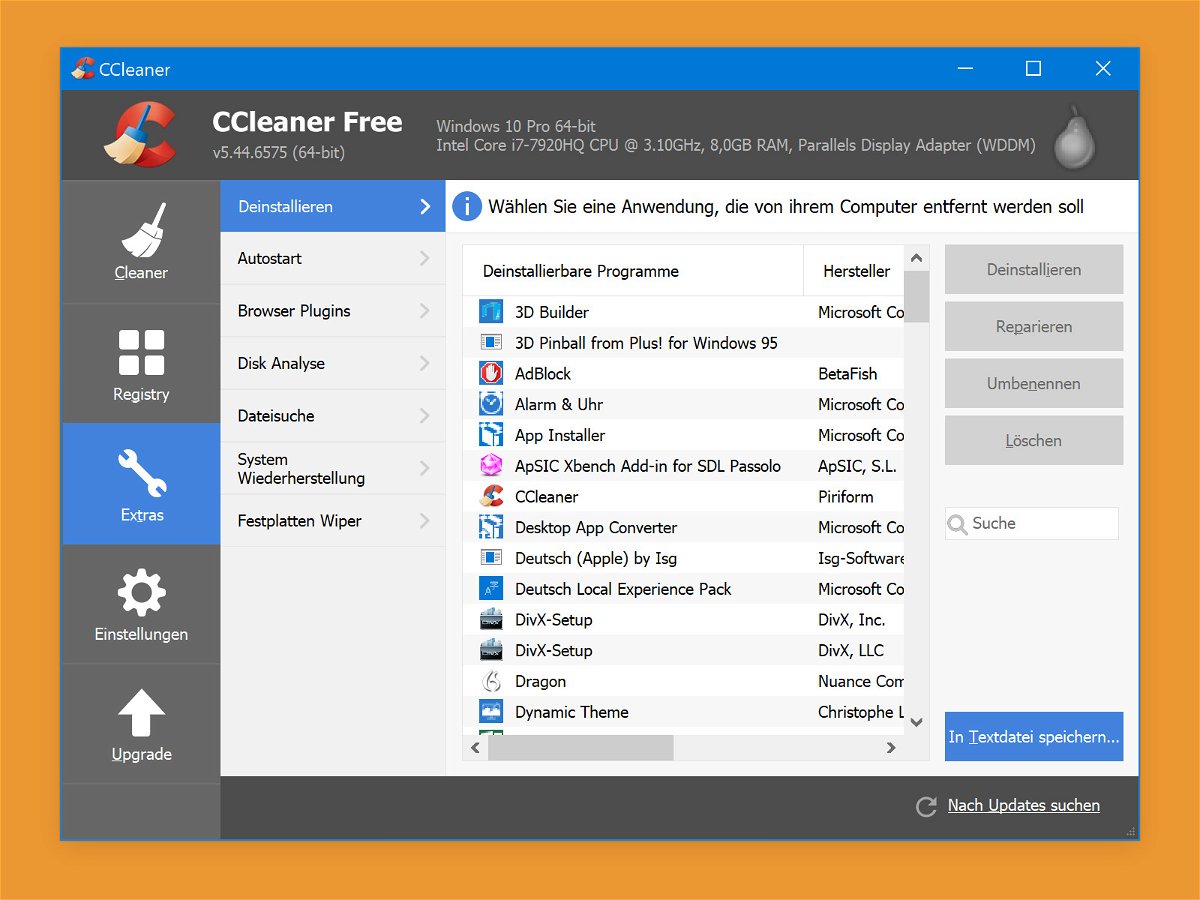
Windows 10: Skype entfernen
Wer zur Kommunikation mit anderen nicht Skype, sondern ein anderes Chat-Netzwerk nutzt, braucht auch die Skype-App nicht auf seinem PC. Der Versuch, sie auf normalem Weg zu entfernen, schlägt allerdings fehl – über die Einstellungen und auch per Systemsteuerung lässt sie sich nicht löschen. Mit einem Trick klappt es trotzdem.
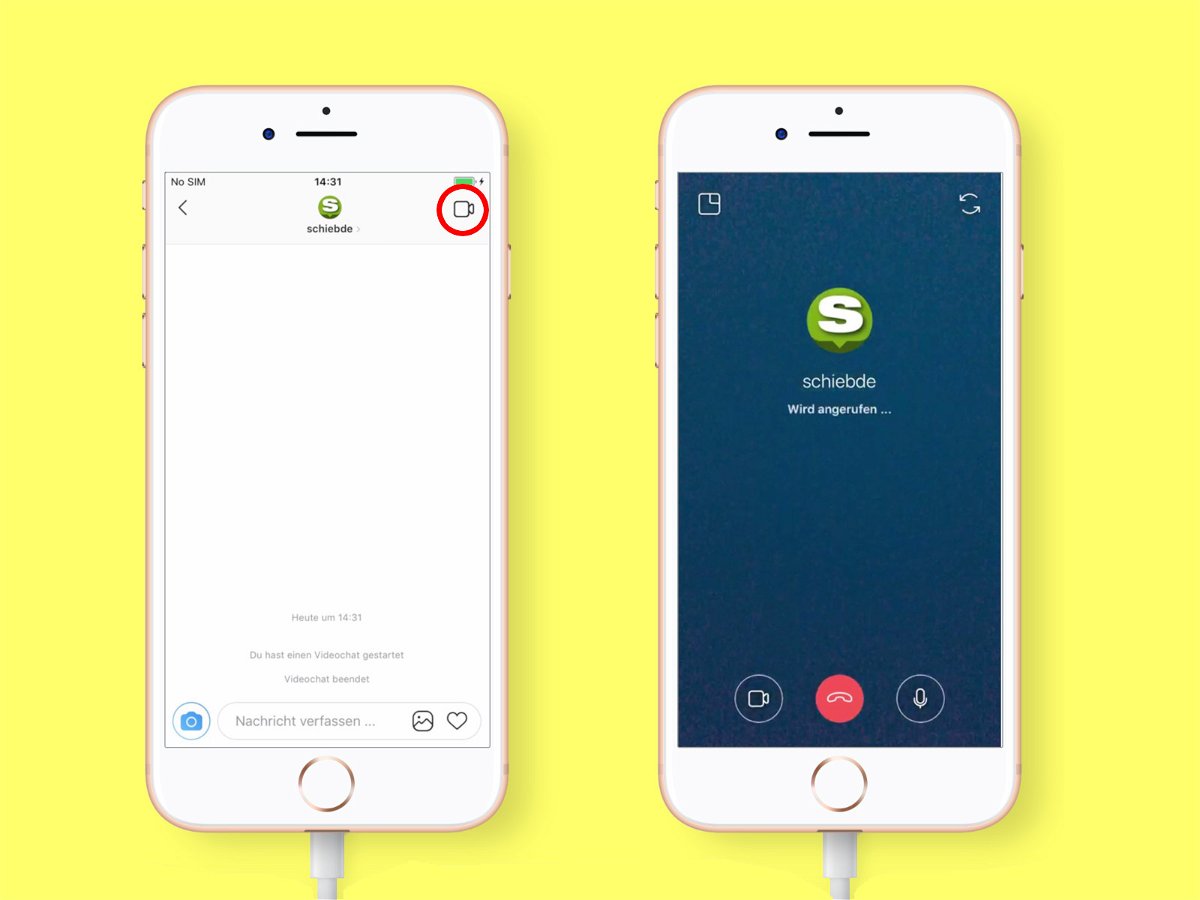
Instagram: Video-Chat starten
Ab sofort können Nutzer von Instagram sich gegenseitig per Video-Chat anrufen und unterhalten. Dieses Feature hat Instagram direkt in den Posteingang integriert. Dort erreichen den Nutzer auch Antworten auf die geposteten Storys.
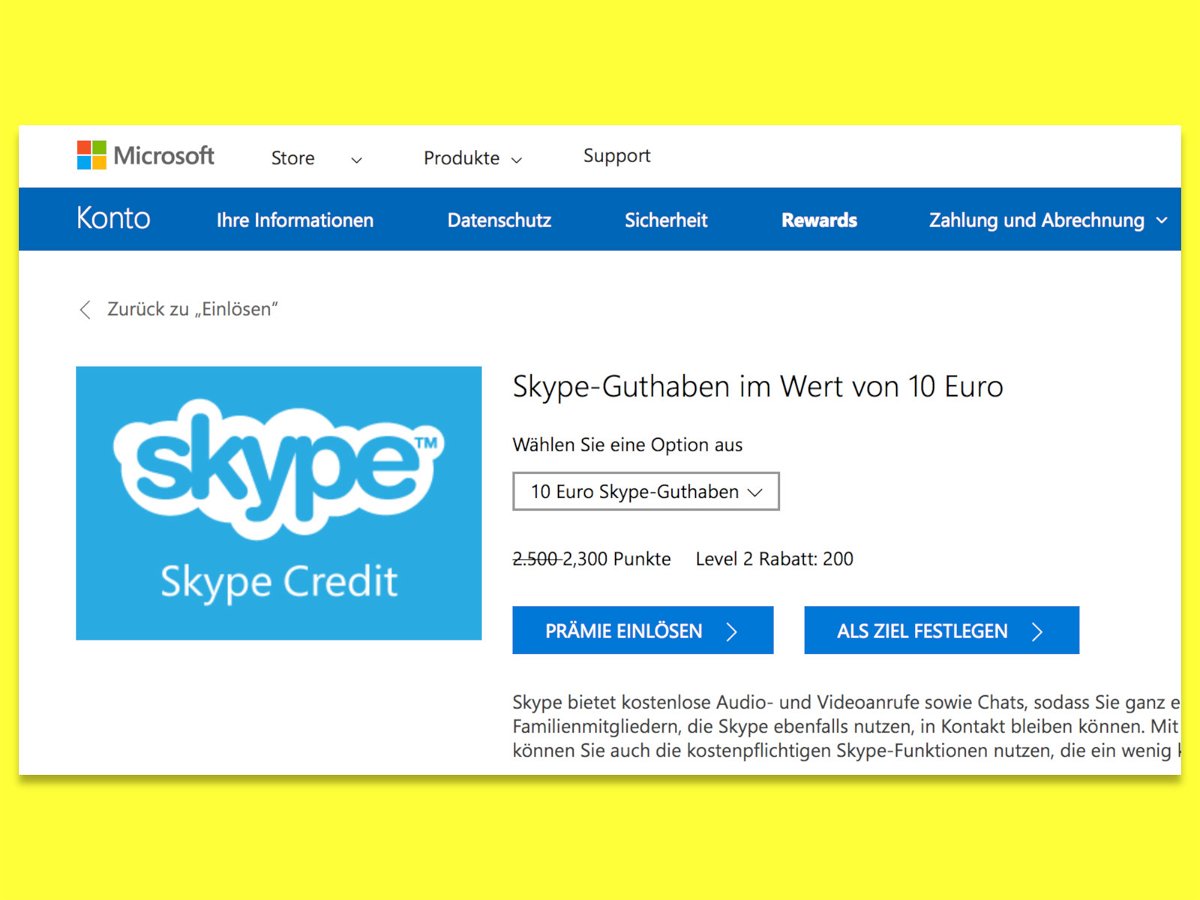
Gratis Skype-Guthaben
Wer über Skype mit Festnetz-Anschlüssen oder Handys telefonieren will, braucht Skype-Guthaben. Statt Geld aufzuladen, bietet Microsoft Skype-Guthaben aber auch kostenlos an. Das geht einfach, indem man im Internet surft.
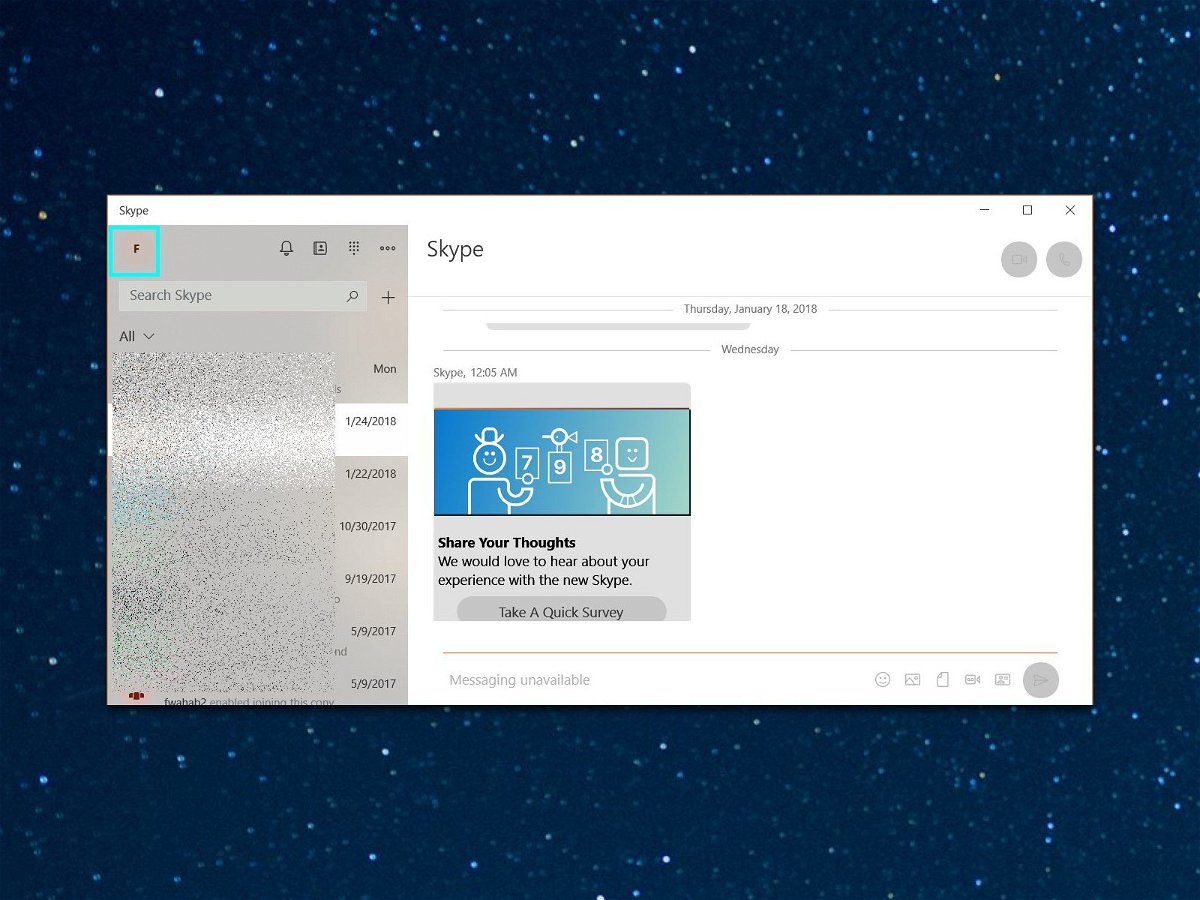
Windows 10: Von der Skype-App abmelden
Die App-Version von Skype verhält sich in Windows 10 anders als die klassische Desktop-Anwendung. Das Problem: Man kann nicht verhindern, dass die Apps beim Start von Windows 10 automatisch mit gestartet. Allerdings kann man wohl verhindern, dass dann auch gleich eine Anmeldung beim eigenen Skype-Account erfolgt.

Skype-Kontakte von altem in neuem Account übertragen
Viele nutzen die praktische Kommunikations-Software Skype von Microsoft, die meisten, um damit Videokonferenzen abzuhalten. Manchmal muss man das Konto wechseln. Kontakte von einem alten Account in einen neuen zu übertragen, funktioniert allerdongs leider nicht so...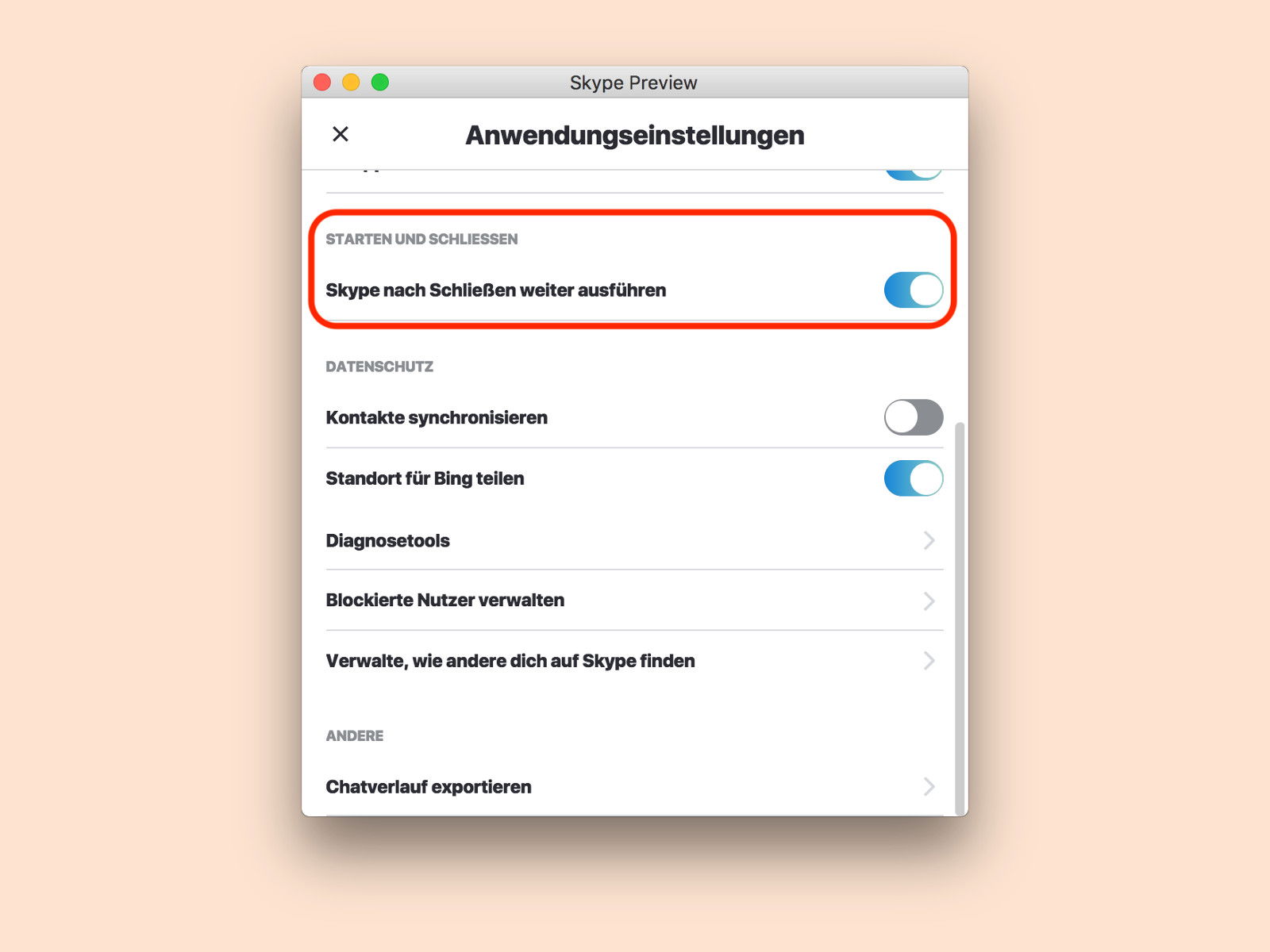
Mac: Skype beim Schließen nicht beenden
Schließt man das Fenster von Skype Preview in macOS, beendet sich das ganze Programm. Für die Erreichbarkeit ist das schlecht: Denn andere denken jetzt, man sei offline. Besser wird es, wenn eine Einstellung im Programm geändert wird.



